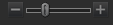Travailler en mode Développer
Quand vous ajustez vos images dans ce mode, le fichier d’origine n’est jamais modifié. Les modifications sont enregistrées dans un fichier à part, puis sont appliquées chaque fois que vous ouvrez l’image. Cela vous permet de développer vos images de manière non destructive, aussi est-il recommandé d’effectuer la plupart de vos réglages en mode Développer.
Quand vous ouvrez une image développée en mode Développer, elle s’affiche avec les paramètres qu’elle avait la dernière fois que vous y avez accédé. Cela vous permet de rouvrir l’image à tout moment pour ajuster les paramètres précédents.
Pour en savoir davantage sur l’enregistrement des paramètres de développement, consultez la rubrique Comment ACDSee enregistre les changements apportés aux images.
Développer une image
Pour développer une image :
- Sélectionnez le mode Développement.
- Dans Développement, dans l'onglet Réglage, sélectionnez Général, Balance des blancs, Light EQ™, Égaliseur des couleurs, Courbes de tonalités, Flou artistique, Effets, LUT couleur, Tonalité divisée, Vignette post-recadrage ou pour les fichiers RAW: Espace couleur de sortie.
- Dans l'onglet Détail, sélectionnez Netteté, Réduction du bruit, Réglage de la peau ou Aberration chromatique.
- Dans l'onglet Géométrie, sélectionnez Correction de l'objectif, Rotation et redressement, Perspective, Recadrage, Correction de vignettage.
- Dans l'onglet Réparer, sélectionnez Réparer ou Réduction des yeux rouges.
Enregistrement et annulation
Quand vous êtes prêt à enregistrer vos changements une fois qu’ils sont terminés en mode Développer, vous avez plusieurs options, selon ce que vous voulez faire par la suite.
Pour enregistrer l’image et revenir au mode dans lequel vous étiez précédemment
- Cliquez sur Terminer.
- Sélectionnez l’une des options suivantes :
- Enregistrer : Enregistre les modifications.
- Enregistrer sous : Enregistre une copie de l’image développée, sous un autre nom ou dans un autre format.
- Ignorer : Rejète les modifications.
- Annuler : Retourne à la même image en mode Développer, avec toutes les modifications intactes, mais sans les enregistrer.
Pour que le programme enregistre automatiquement les modifications sans vous présenter une invite, cochez la case Enregistrement automatique. De cette façon, la prochaine fois que vous passez à une autre image, le programme enregistrera automatiquement les changements sans vous demander de confirmer au préalable. Vous pouvez rétablir la valeur par défaut de cette option; allez à l'option de menu Outils | Options, sélectionnez Mode Développer et cochez la case Enregistrer automatiquement les changements en du mode Développer.
Pour enregistrer l’image et poursuivre le traitement d’autres images
- Cliquez sur Enregistrer.
- Sélectionnez l’une des options suivantes :
- Enregistrer sous : Enregistre l’image développée sous un autre nom ou format, et affiche cette nouvelle version.
- Enregistrer une copie : Enregistre une copie de l’image développée sous un autre nom ou format, et vous laisse continuer à travailler sur le fichier original.
- Exporter : Exporte une ou plusieurs copie de l’image développée, et vous avez l’option d’indiquer un format et une taille différente pour chaque copie.
- Copier dans le Presse-papier : Copie l’image développée dans le Presse-papier. (Allez à Éditer | Copier.)
L’option Enregistrer une copie est utile pour créer des versions multiples de la même image tout en continuant de travailler sur l’originale plutôt que l’une de ces copies. Par exemple, si vous enregistrez une copie d’une image RAW sous forme de JPG, vous pourrez continuer à travailler sur l’image RAW, avec tous les paramètres intacts.
Pour annuler les modifications à l’image et revenir au dernier mode consulté
Cliquez sur Annuler.
L’option Enregistrer n’est pas disponible pour les fichiers RAW, parce qu’il n’est pas possible de modifier ce type de fichier directement.
Rétablir les paramètres d’origine
Vous pouvez annuler vos paramètres de développement et retourner à l’image d’origine. Pour en savoir davantage, consultez la rubrique Restaurer les images d’origine.
Contrôles de visualisation des images
Pendant que vous développez une image, vous pouvez changer le facteur de grossissement à l’aide des commandes de zoom, qui se trouvent dans le coin inférieur droit.
  |
Ombres et rehauts découpés |
Affiche les ombres et les rehauts écrêtés. Cliquez sur l’icône ou appuyez sur la touche E du clavier pour mettre en valeur les zones surexposées et sous-exposées de l’image. Lorsque l’outil des ombres et des rehauts est activé, l’icône est jaune, et grise quand il est désactivé. |
  |
Défaire/rétablir |
Utiliser le bouton Défaire pour annuler les modifications curseur par curseur, ajustement par ajustement. Utilisez le bouton Rétablir pour rétablir les options que vous aviez définies avant de cliquer sur Défaire. |

|
Rétablir |
Annule les paramètres que vous avez sélectionnés et rétablit les paramètres par défaut de chacun des groupes. Lorsque vous appliquez des modifications à l’aide d’un des groupes, le bouton de réinitialisation devient bleu. Cliquez sur le bouton de réinitialisation pour rétablir les paramètres par défaut de l’image. |
  |
Aperçu |
Active ou désactive les modifications que vous avez effectuées dans le groupe. Ce bouton est disponible dans chaque groupe, de manière à ce que vous puissiez voir les effets des paramètres de développement de chaque groupe séparément. Lorsque l’icône est verte, les modifications du groupe sont visibles. Une icône grise indique que les modifications sont masquées. |

|
Paramètres de développement |
Rétablit les paramètres à l’une des valeurs suivantes : Dernier enregistrement, Paramètres par défauts, ou Derniers paramètres utilisés. Vous pouvez également enregistrer les paramètres comme préréglage, ainsi que les copier, ou les coller. |
|
Afficher en plein écran
|
Affiche l’image en mode Plein écran. Appuyez sur la touche F pour afficher en mode Plein écran. Appuyez sur n’importe quelle touche pour retourner au mode Développer. |
|

|
Taille actuelle |
Affiche l’image à sa taille réelle. |

|
Navigateur |
L’icône Navigateur est disponible uniquement si l’image est grossie ou si vous avez cliqué sur l’icône Taille réelle. Cliquez sur l’icône Navigateur pour afficher une miniature de l’image, puis faites glisser le pointeur jusqu’à la partie de l'image que vous voulez voir en plus grand. Relâchez la souris et le zoom sera appliqué à cet endroit sur l’image. Adapté à la fenêtre |

|
Ajuster l’image
|
Réduit l’image pour l’adapter à la zone d’affichage du mode Développer. |
|
Afficher l'image d'origine |
Active ou désactive les modifications, ce qui permet de comparer les modifications et l’image d’origine. |
|
|
Curseur de zoom
|
Augmente la taille de l’image si vous glissez ce curseur vers la droite, et en réduit la taille si vous le glissez vers la gauche. |
|
|
Liste déroulante du zoom
|
Affiche une liste des facteurs de zoom prédéfinis disponibles. |
Affichage des images
Vous pouvez afficher d’autres images en cliquant sur la bande de film en bas de l’écran. Vous pouvez aussi cliquer sur les flèches du bouton Terminé afin de sélectionner une image à développer.
Personnaliser l’affichage
Vous pouvez détacher les fenêtres Développer et Éditer pour les adapter à votre flux de production.
Vous pouvez aussi personnaliser la manière dont les groupes se développent et se réduisent dans la fenêtre. Dans le menu Afficher, sélectionnez :
- Développer tous les groupes : Développe tous les groupes du volet.
- Réduire tous les groupes : réduit tous les groupes ouverts.
- Groupes à réduction automatique : il s'agit du paramètre par défaut. Ce paramètre réduit automatiquement les groupes tout en gardant ouvert le groupe avec lequel vous travaillez. C’est utile afin de conserver les groupes dans une seule fenêtre sans devoir les faire défiler.
- Pellicule : Active ou désactive l'affichage de la bande de film.
Annuler et rétablir
Avec le volet Historique :
Vous pouvez utiliser le volet Historique pour afficher la succession de modifications apportées à l’image. Ce volet permet également de parcourir l’ensemble de vos modifications et de revenir à une version précédente. Par exemple, si vous avez appliqué une série de modifications, comme des réglages de couleurs suivis de l’amélioration de la netteté puis d’une correction de l’exposition, mais que vous souhaitez revenir à une étape antérieure au moment où seuls les réglages de couleurs avaient été appliqués à la photo, utilisez le volet Historique.
Pour ouvrir le volet Historique, cliquez sur Volets | Historique.
Pour revenir à un réglage spécifique, sélectionnez l’étape de ce réglage et double-cliquez sur celle-ci. Vous pouvez aussi cliquer sur Défaire tout pour annuler toutes vos modifications.
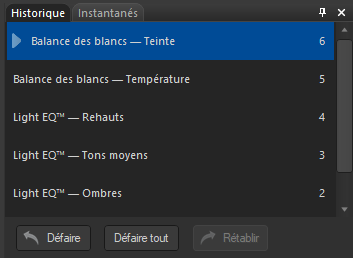
Utilisation des sélecteurs de couleurs en mode Développer
Lorsque vous utilisez les sélecteurs de couleurs en mode Développer, les valeurs RVB à côté du sélecteur de couleurs se rapportent à l’image d’origine avant toute modification. Vous pouvez voir les valeurs RVB actualisées de l’image telles que modifiées dans la barre d’état en bas de la page.